7个常见光驱故障及解决方法
电脑光驱常见故障及处理方法

电脑光驱常见故障及处理方法1.光驱不能读盘并有“嚓嚓”声光驱不能读取碟片信息,并在每一次读盘前能听到“嚓嚓”的摩擦声,然后是指示灯熄灭。
出现光驱不能读取信息的原因有可能是光头有问题。
当读取时有机械声音,说明有可能是由机械故障引起,首先清洗光头。
在清洗光头后光驱仍然不能读盘,则检验是否因光头老化造成的。
把光头的功率调大一点,装好光驱后试机,若故障依旧,再查看是否是压力不够导致碟片在高速运行时产生了打滑现象,从而影响光头正常读取信息。
若是如此,则只需将取下的弹力钢片的弯度加大,增加压在磁力片的弹力即可解决。
2.光驱读盘时嗡嗡作响一台光驱在光盘进入后旋转时颤抖很明显,且嗡嗡作响,读盘不稳定。
发生这种现象可能是光盘质量差、片基薄、光碟厚薄不均所至,或者是由于光驱的压碟转动机制松动造成的。
如果是第一种情况,可在光盘背面贴一层胶布。
如果是第二种情况,首先打开盖板,取下压碟机制的上压转动片,由于上压碟转轮是塑料的且有少许的磨损,加之光碟也是塑料的,所以上下压碟时碟片夹不稳,在高速旋转时会发生抖动。
解决方法是找来一块麂皮或薄的绒布将其剪成小圆环,大小与上压碟轮一致,再用万能胶将其与压碟轮粘在一起即可。
3.光驱模式设置错导致不工作Windows 98系统的兼容机、AMI-BIOS,光驱与硬盘接在IDE口的同一数据线上,使用正常。
当把光驱接在IDE口的另一根数据线上时光驱无法使用。
检查此光驱的连线、跳线、驱动程序、系统设置及资源,无任何问题存在。
重新启动进入CMOS设置,选择“Standard cmos setup”项,把“Pripio”项设为“Mode 4”,再将“Sec pio”项设为缺省值“Auto”后一切恢复正常。
4.光驱自动退盘一台光驱不能读盘,无论放进新盘旧盘“吱吱”旋转几下后,就自动将盘退出。
初步怀疑可能是光驱内部组件损坏所致。
拆开光驱外盖,再拆下盖着机芯的铁皮,露出光头组件,见该光头组件很新,而且并没有明显的损坏印迹,便接上电源空载观察,光头正常循迹检索,表明光头或光驱电路部分应该没太大问题;放入一张光碟重新开机试验,同样旋转几下后便停住退盘,好像似有异物卡住,仔细观察见光驱内部组件压盘部位有一小团丝状物卡入其中,造成光盘在旋转时受阻停转,将其取出后故障消除。
电脑光驱常见故障大全
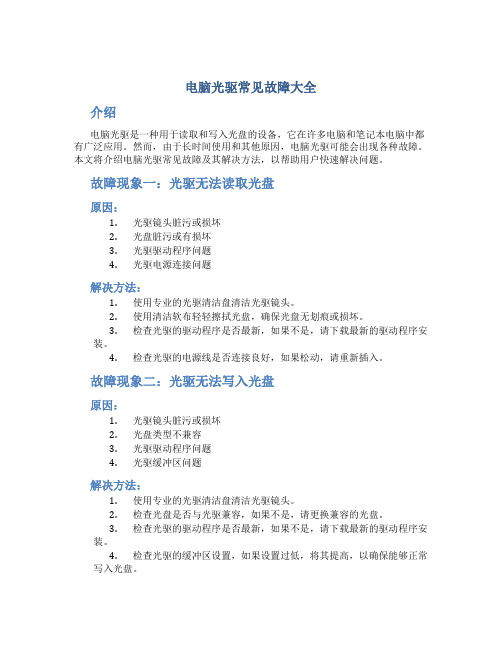
电脑光驱常见故障大全介绍电脑光驱是一种用于读取和写入光盘的设备,它在许多电脑和笔记本电脑中都有广泛应用。
然而,由于长时间使用和其他原因,电脑光驱可能会出现各种故障。
本文将介绍电脑光驱常见故障及其解决方法,以帮助用户快速解决问题。
故障现象一:光驱无法读取光盘原因:1.光驱镜头脏污或损坏2.光盘脏污或有损坏3.光驱驱动程序问题4.光驱电源连接问题解决方法:1.使用专业的光驱清洁盘清洁光驱镜头。
2.使用清洁软布轻轻擦拭光盘,确保光盘无划痕或损坏。
3.检查光驱的驱动程序是否最新,如果不是,请下载最新的驱动程序安装。
4.检查光驱的电源线是否连接良好,如果松动,请重新插入。
故障现象二:光驱无法写入光盘原因:1.光驱镜头脏污或损坏2.光盘类型不兼容3.光驱驱动程序问题4.光驱缓冲区问题解决方法:1.使用专业的光驱清洁盘清洁光驱镜头。
2.检查光盘是否与光驱兼容,如果不是,请更换兼容的光盘。
3.检查光驱的驱动程序是否最新,如果不是,请下载最新的驱动程序安装。
4.检查光驱的缓冲区设置,如果设置过低,将其提高,以确保能够正常写入光盘。
故障现象三:光驱无法识别光盘原因:1.光盘脏污或有损坏2.光驱驱动程序问题3.光驱固件问题4.光驱硬件故障解决方法:1.使用清洁软布轻轻擦拭光盘,确保光盘无划痕或损坏。
2.检查光驱的驱动程序是否最新,如果不是,请下载最新的驱动程序安装。
3.检查光驱的固件是否最新,如果不是,请下载最新的固件进行更新。
4.如果以上方法无效,可能是光驱的硬件故障,建议联系维修中心进行修理或更换光驱。
故障现象四:光驱噪音大原因:1.光驱内部异物或灰尘积累2.光驱轴承磨损3.光驱电机故障解决方法:1.打开光驱,使用压缩气体清理器清除光驱内部的异物和灰尘。
2.如果噪音依然存在,可能是光驱的轴承磨损,建议联系维修中心进行修理。
3.如果噪音很大且伴随功能异常,可能是光驱的电机故障,建议联系维修中心进行修理或更换光驱。
故障现象五:光驱无法弹出光盘原因:1.光驱电源连接问题2.光驱机械结构问题解决方法:1.检查光驱的电源线是否连接良好,如果松动,请重新插入。
7个常见光驱故障及解决方法

7个常见光驱故障及解决方法电脑使用过程中,硬件出问题是经常会碰到的现象,尤其是光驱故障。
诸如光驱不读盘、光驱无法自动播放、磁盘驱动器读取错误等等。
现店铺总结以下7条光驱常见故障,并提供解决办法,以供学习。
1、放入光盘后光驱仓盒已关上很久,却听不到光驱读盘的声音分析:光驱托盘进出正常说明光驱的12v电压正常;而放进光盘托盘归位后,光驱应有光头寻道的上下动作,以及光盘伺服电机转动的声音。
如果没有读光盘的声音,则说明5v电压没有加上。
原因:(1)开机瞬间电压不稳;(2)主机开关电源稳压性能不好,电压偏高;(3)带电拔光驱的电源插头造成电源插头损坏。
解决方法:检查光驱电源接口处的保险电阻,该保险电阻与普通电阻相似,一般是绿色的,也有黑色的,然后再找一同规格的保险电阻更换。
2、光盘无法自动播放,但能浏览光盘中文件分析:造成这种情况是因为我们在Windows XP中禁用了光驱的自动播放功能。
解决办法:(1)检查光驱的'自动播放选项。
在资源管理器中用鼠标右键单击光驱所在的盘符,然后选择“属性”命令,打开光驱属性对话框,切换到“自动播放”选项卡。
此时可以看到自动播放选项卡有一个下拉菜单,我们可以针对不同格式文件用不同的操作。
以选择“音乐CD”选项为例:在“操作”下面选择“每次提醒我选择一个操作”单选项,然后单击“确定”即可。
(2)察看组策略中的相关设置如果这样设置后仍不能自动播放,单击“开始—运行”,键入“gpedit.mse”后回车,打开“组策略”。
在左侧依次展开“本地计算机策略—计算机配置—管理模板—系统”,然后在右边双击“关闭自动播放”,打开该界面,选择“未配置”后单击“确定”退出。
需要注意的是,在“计算机配置”和“用户配置”中,都有“关闭自动播放”的设置,但在都配置的情况下,“计算机配置”比“用户配置”的设置优先,并且这项配置不能阻止自动播放音乐CD。
3、光驱运转声音正常,但长时间读不出数据,按光驱上的弹出按钮,光驱托盘无法弹出分析:根据故障现象,推测这是由光驱机械故障引起控制电路异常所导致的。
电脑开机后无法读取光驱应该怎么办
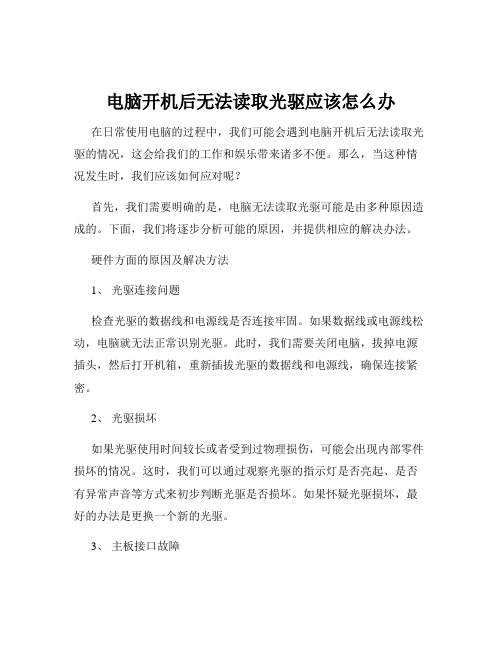
电脑开机后无法读取光驱应该怎么办在日常使用电脑的过程中,我们可能会遇到电脑开机后无法读取光驱的情况,这会给我们的工作和娱乐带来诸多不便。
那么,当这种情况发生时,我们应该如何应对呢?首先,我们需要明确的是,电脑无法读取光驱可能是由多种原因造成的。
下面,我们将逐步分析可能的原因,并提供相应的解决办法。
硬件方面的原因及解决方法1、光驱连接问题检查光驱的数据线和电源线是否连接牢固。
如果数据线或电源线松动,电脑就无法正常识别光驱。
此时,我们需要关闭电脑,拔掉电源插头,然后打开机箱,重新插拔光驱的数据线和电源线,确保连接紧密。
2、光驱损坏如果光驱使用时间较长或者受到过物理损伤,可能会出现内部零件损坏的情况。
这时,我们可以通过观察光驱的指示灯是否亮起、是否有异常声音等方式来初步判断光驱是否损坏。
如果怀疑光驱损坏,最好的办法是更换一个新的光驱。
3、主板接口故障主板上的光驱接口出现故障也会导致电脑无法读取光驱。
这种情况下,可以尝试将光驱连接到其他可用的接口上,如果能够正常读取,就说明原接口存在问题。
如果主板上的所有接口都无法读取光驱,可能需要维修或更换主板。
软件方面的原因及解决方法1、驱动程序问题光驱需要正确的驱动程序才能正常工作。
如果驱动程序损坏、丢失或者过时,电脑就可能无法读取光驱。
我们可以通过以下步骤来更新驱动程序:(1)打开设备管理器(在 Windows 系统中,可以通过右键点击“我的电脑”,选择“属性”,然后在弹出的窗口中点击“设备管理器”)。
(2)在设备管理器中找到“DVD/CDROM 驱动器”,展开该选项。
(3)右键点击光驱设备,选择“更新驱动程序”,然后按照提示进行操作。
2、系统设置问题有时候,系统的某些设置可能会导致光驱无法读取。
例如,光驱可能被禁用了或者自动播放功能被关闭了。
我们可以通过以下步骤进行检查和设置:(1)按下“Win +I”组合键打开“设置”窗口。
(2)点击“设备”选项。
(3)在左侧菜单中选择“自动播放”,确保“为所有媒体和设备使用自动播放”选项被勾选。
光驱故障处理

光驱故障处理光驱故障是使用计算机过程中常见的问题之一,当光驱无法正常工作时,可能导致无法读取或写入光盘的情况,给我们的工作和娱乐带来困扰。
在本文中,将介绍一些常见的光驱故障及其解决方法,帮助读者快速诊断和处理这些问题。
一、光驱无法读取光盘当光驱无法读取光盘时,首先应该检查光盘是否存在损坏或脏污。
将光盘取出,用干净柔软的布轻轻擦拭光盘表面,确保没有灰尘或指纹。
然后重新放入光驱,看是否能够读取光盘。
如果仍然无法读取光盘,可能是光驱本身出现了问题。
这时可以尝试以下解决方法:1. 检查光驱连接:确保光驱与主机连接正常,没有松动或接触不良。
检查SATA或IDE线缆是否牢固连接。
2. 更新驱动程序:访问计算机制造商的网站,下载最新的光驱驱动程序。
安装并重启计算机后,再次尝试读取光盘看是否恢复正常。
3. 检查设备管理器:打开设备管理器,检查光驱的状态是否正常。
如果显示有黄色感叹号或问号标记,则可能是光驱驱动程序出现了问题,需要重新安装驱动程序。
4. 清洁光驱镜头:使用光驱清洁盘,按照清洁盘说明进行操作,清洁光驱镜头。
镜头的脏污可能导致光驱无法读取光盘。
二、光盘无法正常写入当光驱无法正常写入光盘时,可能是以下问题导致的:1. 光盘写入速度过高:如果将写入速度设置得过高,光驱可能无法正常写入光盘。
在写入光盘前,确保将写入速度设置在合适范围内,一般选择较低的速度可以提高写入的成功率。
2. 光盘质量不佳:有些低质量的光盘可能无法被光驱正常写入。
尝试使用其他品牌或质量更好的光盘进行写入。
3. 重新格式化光盘:如果光盘已经被格式化过多次,可能导致光驱无法正常写入。
尝试重新格式化光盘后再次进行写入操作。
4. 替换光驱:如果以上方法都无法解决问题,可能是光驱本身出现故障。
考虑将光驱更换为新的光驱,确保能够正常写入光盘。
三、其他常见问题及解决方法1. 光驱无法打开:首先检查电源是否连接正常,然后尝试按下光驱前面板上的开关按钮,看是否能够打开光驱。
电脑光驱常见故障

电脑光驱常见故障当光驱出现问题时,一般表现为光驱的指示灯不停地闪烁、不能读盘或读盘*能下降;光驱盘符消失。
下面是YJBYS小编整理的光驱的几种常遇到故障,希望对你有帮助!1、光驱连接不当造成光驱安装后,开机自检,如不能检测到光驱,则要认真检查光驱排线的连接是否正确、牢靠,光驱的供电线是否*好。
如果自检到光驱这一项时出现画面停止,则要看看光驱(主、从)跳线是否无误。
提醒:光驱尽量不要和硬盘连在同一条数据线上。
2、内部接触问题如果出现光驱卡住无法*出的情况,可能就是光驱内部配件之间的接触出现问题,大家可以尝试如下的方法解决:将光驱从机箱卸下并使用十字螺丝*拆开,通过紧急*出孔*出光驱托盘,这样你就可以卸掉光驱的上盖和前盖。
卸下上盖后会看见光驱的机芯,在托盘的左边或者右边会有一条末端连着托盘马达的皮带。
你可以检查此皮带是否干净,是否有错位,同时也可以给此皮带和连接马达的末端上油。
另外光驱的托盘两边会有一排锯齿,这个锯齿是控制托盘*出和缩回的。
请你给此锯齿上油,并看看它有没有错位之类的故障。
如果上了油请将多余的油擦去,然后将光驱重新安装好,最后再开机试试看。
提醒:不过由于这种维修比较*,建议大家最好找*人士修理。
3、CMOS设置的问题如果开机自检到光驱这一项时出现停止或死机的话,有可能是CMOS设置中的光驱的工作模式设置有误所致。
一般来说,只要将所有用到的IDE接口设置为“AUTO”,就可以正确地识别光驱工作模式了。
对于一些早期的主板或个别现象则需要进行设置。
4、驱动的问题在Windows系统中,当主板驱动因病毒或误*作而引起丢失时,会使IDE控制器不能被系统正确识别,从而引起光驱故障,这时我们只要重新安装主板驱动就可以了。
另外,当一个光驱出现驱动重复或多次安装等误*作时会使Windows识别出多个光驱,这会在Windows启动时发生蓝屏现象。
我们只要进入Windows安全模式(点选“我的电脑→属*→CD-ROM”)删除多出的光驱就解决了。
解决电脑光驱问题

解决电脑光驱问题在解决电脑光驱问题之前,我们首先需要了解什么是光驱。
光驱,即光盘驱动器,是一种用来读取和写入光盘数据的设备。
虽然现在很多电脑都已经取消了光驱,但仍然有一些用户会遇到光驱问题。
本文将介绍一些常见的光驱问题,并提供解决方案。
一、光驱无法打开或关闭当我们按下电脑上的光驱按钮,但光驱仍然无法打开或关闭时,可以采取以下措施:1. 检查光驱电源连接:确保光驱的电源线连接正常,并且插头没有松动。
2. 尝试使用软件打开或关闭光驱:在Windows系统中,我们可以通过在资源管理器中右键点击光驱图标,然后选择“打开”或“关闭”来尝试使用软件强制打开或关闭光驱。
3. 使用手动开启盘孔:光驱上通常有一个小孔,我们可以使用一根细长的物体(如一根卷笔刀)轻轻插入孔中,然后用力按下,以手动打开光驱。
二、光驱无法读取光盘当我们将光盘插入光驱,但光驱却无法读取光盘内容时,可以尝试以下解决方法:1. 清洁光驱:使用专用的光驱清洁光盘或是一个干净丝质布轻轻擦拭光驱镜头,以去除可能影响读盘的灰尘或污渍。
2. 检查光盘状况:确保光盘表面没有划痕或损坏,同时检查光盘是否正确放置在光驱托盘上。
3. 更新光驱驱动程序:访问计算机制造商的官方网站,下载最新的光驱驱动程序,并按照说明安装更新。
4. 检查光驱是否正常工作:将光驱连接到另一台电脑上,测试是否能够正常读取光盘。
如果在其他计算机上仍然无法读取光盘,则可能是光驱硬件故障。
三、光盘读取速度慢当我们发现光驱读取光盘的速度明显较慢时,可以考虑以下解决方法:1. 清理硬盘空间:确保硬盘上有足够的空间来存储光驱读取的临时文件,清理硬盘上的无用文件。
2. 关闭其他运行的程序:关闭一些不必要的后台程序,以释放系统资源,从而提高光驱读取速度。
3. 更新光驱固件:访问计算机制造商的官方网站,下载并安装最新的光驱固件,以获得更好的兼容性和性能。
4. 使用高质量的光盘:使用高质量的光盘,以确保光驱在读取时能够保持较高的速度。
当你遇到这七大光驱故障的时候该怎么办?
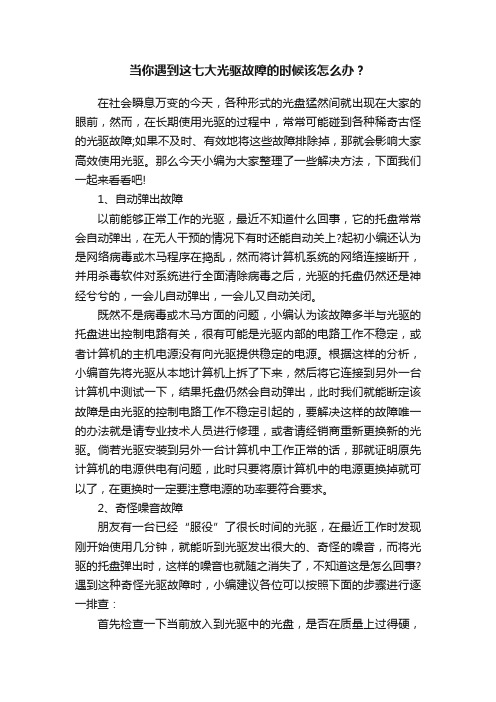
当你遇到这七大光驱故障的时候该怎么办?在社会瞬息万变的今天,各种形式的光盘猛然间就出现在大家的眼前,然而,在长期使用光驱的过程中,常常可能碰到各种稀奇古怪的光驱故障;如果不及时、有效地将这些故障排除掉,那就会影响大家高效使用光驱。
那么今天小编为大家整理了一些解决方法,下面我们一起来看看吧!1、自动弹出故障以前能够正常工作的光驱,最近不知道什么回事,它的托盘常常会自动弹出,在无人干预的情况下有时还能自动关上?起初小编还认为是网络病毒或木马程序在捣乱,然而将计算机系统的网络连接断开,并用杀毒软件对系统进行全面清除病毒之后,光驱的托盘仍然还是神经兮兮的,一会儿自动弹出,一会儿又自动关闭。
既然不是病毒或木马方面的问题,小编认为该故障多半与光驱的托盘进出控制电路有关,很有可能是光驱内部的电路工作不稳定,或者计算机的主机电源没有向光驱提供稳定的电源。
根据这样的分析,小编首先将光驱从本地计算机上拆了下来,然后将它连接到另外一台计算机中测试一下,结果托盘仍然会自动弹出,此时我们就能断定该故障是由光驱的控制电路工作不稳定引起的,要解决这样的故障唯一的办法就是请专业技术人员进行修理,或者请经销商重新更换新的光驱。
倘若光驱安装到另外一台计算机中工作正常的话,那就证明原先计算机的电源供电有问题,此时只要将原计算机中的电源更换掉就可以了,在更换时一定要注意电源的功率要符合要求。
2、奇怪噪音故障朋友有一台已经“服役”了很长时间的光驱,在最近工作时发现刚开始使用几分钟,就能听到光驱发出很大的、奇怪的噪音,而将光驱的托盘弹出时,这样的噪音也就随之消失了,不知道这是怎么回事?遇到这种奇怪光驱故障时,小编建议各位可以按照下面的步骤进行逐一排查:首先检查一下当前放入到光驱中的光盘,是否在质量上过得硬,如果光盘盘片表面严重划伤或者自身质量太差的话,可以尝试着用一张质量好的光盘来测试一下,如果使用优质光盘之后,光驱没有继续发出噪音的话,那就能证明该故障就是由光盘盘片引起的,以后我们只要使用好光盘就可以了;在排除了光盘因素之后,光驱仍然还会在工作时发出噪音故障,那就要检查一下当前计算机系统是否已经安装了虚拟光驱应用程序,如果已经安装的话,可以尝试将它从系统中彻底卸载掉,因为虚拟光驱有时会和物理光驱在资源上发生冲突,从而造成物理光驱在工作过程中发出古怪噪音;如果将虚拟光驱程序干净卸载之后,仍然还会出现噪音故障的话,那多半是光驱自身的硬件问题了,例如光驱激光头一旦工作时间比较长出现了老化现象的话,就十分容易出现工作时发出噪音的故障,另外光驱的控制开关或复位电路有问题的话,光驱也能发出噪音;如果碰到这些故障原因的话,我们只有请专业的技术人员来帮忙维修了,或者重新更换新的光驱。
- 1、下载文档前请自行甄别文档内容的完整性,平台不提供额外的编辑、内容补充、找答案等附加服务。
- 2、"仅部分预览"的文档,不可在线预览部分如存在完整性等问题,可反馈申请退款(可完整预览的文档不适用该条件!)。
- 3、如文档侵犯您的权益,请联系客服反馈,我们会尽快为您处理(人工客服工作时间:9:00-18:30)。
7个常见光驱故障及解决方法
电脑使用过程中,硬件出问题是经常会碰到的现象,尤其是〔光驱故障〕。
诸如光驱不读盘、光驱无法自动播放、磁盘驱动器读取错误等等。
现本站〔总结〕以下7条光驱常见故障,并提供解决方法,以供学习。
1、放入光盘后光驱仓盒已关上很久,却听不到光驱读盘的声音
分析:光驱托盘进出正常说明光驱的12v电压正常;而放进光盘托盘归位后,光驱应有光头寻道的上下动作,以及光盘伺服电机转动的声音。
假如没有读光盘的声音,则说明5v电压没有加上。
缘由:(1)开机瞬间电压不稳;
(2)主机开关电源稳压性能不好,电压偏高;
(3)带电拔光驱的电源插头造成电源插头损坏。
解决〔方法〕:检查光驱电源接口处的〔保险〕电阻,该保险电阻与一般电阻相像,一般是绿色的,也有黑色的,然后再找一同规格的保险电阻更换。
2、光盘无法自动播放,但能浏览光盘中文件
分析:造成这种状况是因为我们在Windows XP中禁用了光驱的自动播放功能。
解决方法:
(1)检查光驱的自动播放选项。
在资源管理器中用鼠标右键单击光驱所在的盘
符,然后选择"属性'指令,打开光驱属性对话框,切换到"自动播放'选项卡。
此时可以看到自动播放选项卡有一个下拉菜单,我们可以针对不同格式文件用不同的操作。
以选择"音乐CD'选项为例:在"操作'下面选择"每次提示我选择一个操作'单项选择项,然后单击"确定'即可。
(2)察看组策略中的相关设置
假如这样设置后仍不能自动播放,单击"开始运行',键入"gpedit.mse'后回车,打开"组策略'。
在左侧依次展开"本地计算机策略计算机配置管理模板系统',然后在右边双击"关闭自动播放',打开该界面,选择"未配置'后单击"确定'退出。
需要留意的是,在"计算机配置'和"用户配置'中,都有"关闭自动播放'的设置,但在都配置的状况下,"计算机配置'比"用户配置'的设置优先,并且这项配置不能阻挡自动播放音乐CD。
3、光驱运转声音正常,但长时间读不出数据,按光驱上的弹出按钮,光驱
托盘无法弹出
分析:根据故障现象,推想这是由光驱机械故障引起把握电路异样所导致的。
1/ 3
虽然光驱托盘可以收回,但光驱并没有精确地收到托盘归位的信号一般来说,光驱是通过托盘"撞击'运动滑轨尽头的一个微动开关来触发该信号。
解决方法:取出光驱,旋下反面的螺钉,可以看到光驱内部共有三个电机:中间一个为主轴电机,带动光回旋转;边上有一个步进电机,带动激光头沿着滑轨运动,再一个就是把握光驱进出仓的电机。
我们要检查它的工作状况。
沿着托盘的运行滑轨,可以在光驱的尾部觉察一个很小的微动开关。
用万用表检查这个开关是否接触良好,假如接触不良,应当换一个同样的开关。
4、光驱无法正常读盘。
光盘放入光驱后,前几分钟正常,过会数据就无法顺利读出
分析:这种故障一般是因为拆卸光驱和清洗光头时,操作不规范造成光头的柔性电缆损伤〔如不行见的拆断〕所导致的激光信号通路故障。
当光头移动到确定位置时,电缆部分断开,信号传输中断,这时光驱会自检推断出现故障并自动复位。
解决方法:找一个同型号的信号电缆来替换。
5、光驱内的摩擦声音很大且不读盘
分析:这是以为光驱的夹盘机构没有产生足够的夹紧力,导致光盘转动时打
滑所致。
绝大多数光驱的夹盘机构都为压板式,即光盘送入光驱后,套在正对数据面的伞形轮上,然后光盘上方压板前部的塑料轮压住光盘,压板后面的一个小弹簧伸长使光盘臂下压夹紧光盘,随后伞形轮带动光回旋转。
光驱使用一段时间后,由于弹簧弹力减弱或弹簧向下弯曲,会导致压板压力减小,夹不住盘。
解决方法:(1)将光盘臂轻轻向下折动,或将光盘臂根部的小弹簧取出拉长后再装入就可以了。
(2)作为临时应急的〔措施〕,我们可以在放入光驱的光盘上面再
叠压一张光盘,使光盘变"厚'。
6、光驱中放入光盘后提示"磁盘驱动器读取错误'
分析:出现这种错误一般是因为系统无法读取光盘的内容,可能是光盘脏了,也有可能是光盘上有划痕,或者是光盘变形了。
解决方法:假如是光盘脏了导致无法读取,只要用一块干净的布将光盘擦干净就可以了;假如是是光盘上有划痕,可以用干净的液态涂料把刮痕补好也能解决问题;因为光盘变形造成的无法读盘,则换张光盘即可。
7、光驱中插入光盘后提示"驱动器中的磁盘未被格式化,想如今格式化吗',
光驱变成了磁盘
2/ 3
分析:出现这种问题一般是CMOS设置有错误。
解决方法:重新启动电脑进入CMOS设置,在"STANDARD CMOS FEATUER'选
项、中,将"IDE Primary〔Sencondary〕'、"Master〔slave〕'等项目设为"AUTO'、将"Drive A'设为"1.44MB 3.5in',重新启动计算机即可解决。
3/ 3。
